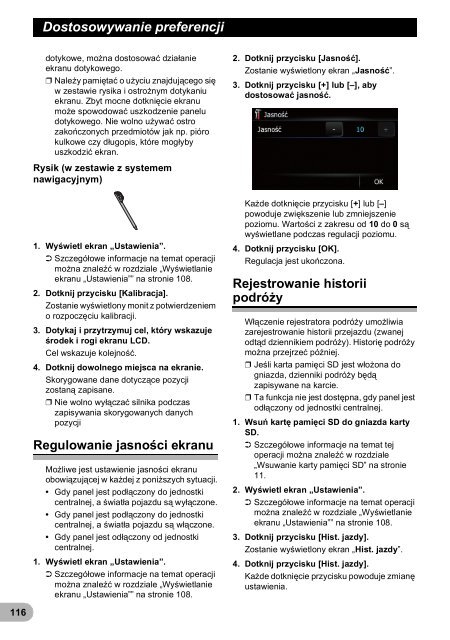Pioneer AVIC-F3210BT - User manual - polonais
Pioneer AVIC-F3210BT - User manual - polonais
Pioneer AVIC-F3210BT - User manual - polonais
Create successful ePaper yourself
Turn your PDF publications into a flip-book with our unique Google optimized e-Paper software.
Dostosowywanie preferencji<br />
dotykowe, można dostosować działanie<br />
ekranu dotykowego.<br />
❒ Należy pamiętać o użyciu znajdującego się<br />
w zestawie rysika i ostrożnym dotykaniu<br />
ekranu. Zbyt mocne dotknięcie ekranu<br />
może spowodować uszkodzenie panelu<br />
dotykowego. Nie wolno używać ostro<br />
zakończonych przedmiotów jak np. pióro<br />
kulkowe czy długopis, które mogłyby<br />
uszkodzić ekran.<br />
Rysik (w zestawie z systemem<br />
nawigacyjnym)<br />
1. Wyświetl ekran „Ustawienia”.<br />
➲ Szczegółowe informacje na temat operacji<br />
można znaleźć w rozdziale „Wyświetlanie<br />
ekranu „Ustawienia”” na stronie 108.<br />
2. Dotknij przycisku [Kalibracja].<br />
Zostanie wyświetlony monit z potwierdzeniem<br />
o rozpoczęciu kalibracji.<br />
3. Dotykaj i przytrzymuj cel, który wskazuje<br />
środek i rogi ekranu LCD.<br />
Cel wskazuje kolejność.<br />
4. Dotknij dowolnego miejsca na ekranie.<br />
Skorygowane dane dotyczące pozycji<br />
zostaną zapisane.<br />
❒ Nie wolno wyłączać silnika podczas<br />
zapisywania skorygowanych danych<br />
pozycji<br />
Regulowanie jasności ekranu<br />
Możliwe jest ustawienie jasności ekranu<br />
obowiązującej w każdej z poniższych sytuacji.<br />
• Gdy panel jest podłączony do jednostki<br />
centralnej, a światła pojazdu są wyłączone.<br />
• Gdy panel jest podłączony do jednostki<br />
centralnej, a światła pojazdu są włączone.<br />
• Gdy panel jest odłączony od jednostki<br />
centralnej.<br />
1. Wyświetl ekran „Ustawienia”.<br />
➲ Szczegółowe informacje na temat operacji<br />
można znaleźć w rozdziale „Wyświetlanie<br />
ekranu „Ustawienia”” na stronie 108.<br />
2. Dotknij przycisku [Jasność].<br />
Zostanie wyświetlony ekran „Jasność”.<br />
3. Dotknij przycisku [+] lub [–], aby<br />
dostosować jasność.<br />
Każde dotknięcie przycisku [+] lub [–]<br />
powoduje zwiększenie lub zmniejszenie<br />
poziomu. Wartości z zakresu od 10 do 0 są<br />
wyświetlane podczas regulacji poziomu.<br />
4. Dotknij przycisku [OK].<br />
Regulacja jest ukończona.<br />
Rejestrowanie historii<br />
podróży<br />
Włączenie rejestratora podróży umożliwia<br />
zarejestrowanie historii przejazdu (zwanej<br />
odtąd dziennikiem podróży). Historię podróży<br />
można przejrzeć później.<br />
❒ Jeśli karta pamięci SD jest włożona do<br />
gniazda, dzienniki podróży będą<br />
zapisywane na karcie.<br />
❒ Ta funkcja nie jest dostępna, gdy panel jest<br />
odłączony od jednostki centralnej.<br />
1. Wsuń kartę pamięci SD do gniazda karty<br />
SD.<br />
➲ Szczegółowe informacje na temat tej<br />
operacji można znaleźć w rozdziale<br />
„Wsuwanie karty pamięci SD” na stronie<br />
11.<br />
2. Wyświetl ekran „Ustawienia”.<br />
➲ Szczegółowe informacje na temat operacji<br />
można znaleźć w rozdziale „Wyświetlanie<br />
ekranu „Ustawienia”” na stronie 108.<br />
3. Dotknij przycisku [Hist. jazdy].<br />
Zostanie wyświetlony ekran „Hist. jazdy”.<br />
4. Dotknij przycisku [Hist. jazdy].<br />
Każde dotknięcie przycisku powoduje zmianę<br />
ustawienia.<br />
116